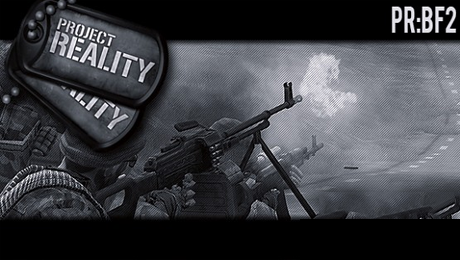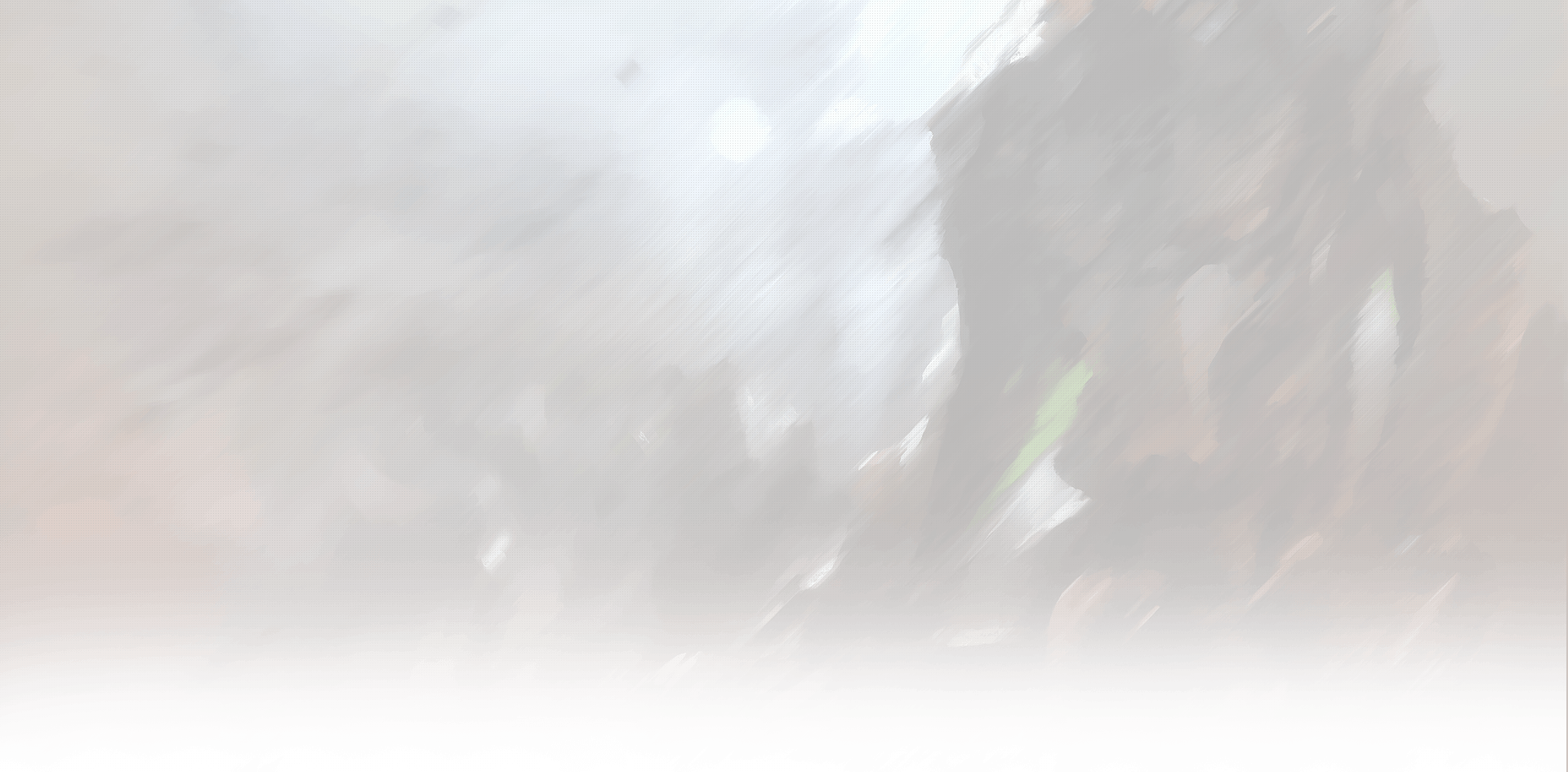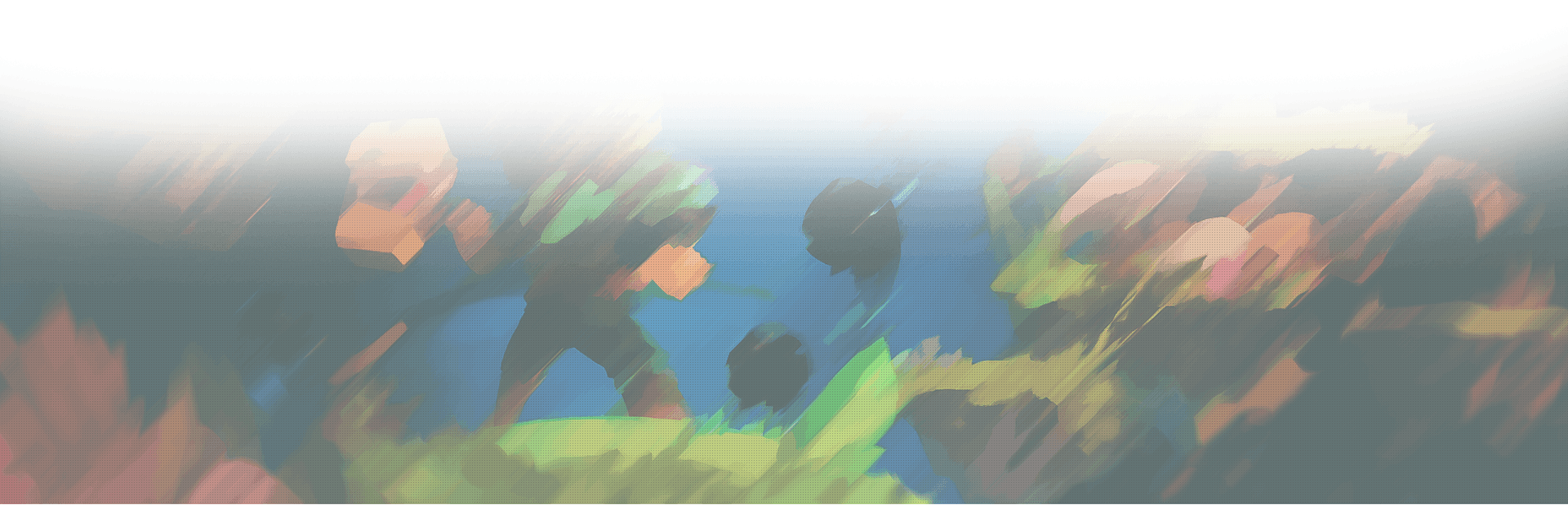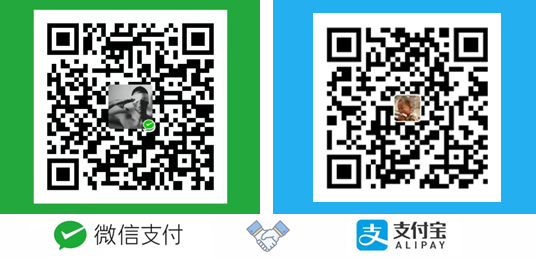战地2的模组安装方法会因开发者做出的BF2模组安装包不同而不同,但是总体上来说,大致的安装逻辑是一样的。所有的模组,无论是解压还是安装,最终都需要将这个模组的所有文件作为一个文件夹,放在战地2游戏文件夹的Mods文件夹下,只有这样游戏模组才能够被识别,和正常运行。比如我们下载的模组是Xpack模组,那么我们解压后的xpack文件夹将其复制到战地2游戏安装目录的mods文件下即可。
上面简单的几句话对于一些新手来说,听起来非常笼统,那么,战地2中文网将从多种类型的模组安装包,为大家讲解常见的安装模组的几种方式,让新手快速学会如何安装战地2模组。所有模组安装的前提:电脑上必须已安装好战地2(下载地址),例如我的的战地2安装到了D:\Games\Battlefield 2\
第一种模组安装方法:
以AIX2.0模组为例,这类的战地2模组通常会提供2个下载内容,一个是模组主程序(CORE:核心程序),另外一个是模组地图包(MAPS:地图)。
1,双击运行模组主程序AIX_2.0_CORE_MOD.exe,软件在执行过程中会询问安装位置(有些安装包会自动识别),如下图:
2,模组的核心主程序安装完毕后,接下来才是安装地图包AIX_2.0_CORE_MAPS_MOD.exe,如下图,仍旧将其安装到我们电脑上的战地2游戏文件夹下:
3,以上两个文件分别安装完成之后,电脑上面会自动创建了一个AIX模组的图标快捷方式,双击这个图标就可以直接进入AIX模组游戏。但是有些游戏安装包并不会自动创建快捷方式,那么就需要借助第三方软件来启动游戏模组,这里中文网开发的一个全中文智能模组启动器就能够完美的解决一切,关于战地2模组安装完成如何启动请参照《
战地2模组启动器使用教程》。
第二种模组安装方法:
以AOP3模组为例,通常这类模组在国内比较常见。开发者发布的模组是一个压缩包文件,这个压缩包包含了模组程序和模组地图的所有文件,它不需要安装,只是需要我们解压并将解压后的这个模组文件夹放到战地2游戏安装目录的Mods文件夹下即可。
1,将下载好的AOP3模组压缩包文件AOP3_Revenge.zip进行解压,
2,将解压后的这个AOP3文件夹复制到我们的战地2安装目录的mods文件夹,例如复制到
D:\Games\Battlefield 2\mods\ 那么最终这个模组就放置的位置即
D:\Games\Battlefield 2\mods\AOP3
3,以上完成后, 我们只需要打开“战地2中文模组启动器”,在下拉框中就能看到AOP3的模组启动选项,双击就可以直接加入这个模组游戏了!关于战地2模组安装完成如何启动请参照《
战地2模组启动器使用教程》。